\Excelショートカット集もらえる/
Excelで経過年数や月数を求めるDATEDIF関数:実務での活用事例も紹介!

Excelでは日付計算が不可欠。その中で「DATEDIF(デイトディフ)関数」は、特に強力なツールとなります。この記事では、関数の基本から実務での活用例まで、あなたの日常業務を劇的に変えるヒントを解説します。
- 実務で日付の計算を効率的に行いたい方
- DATEDIF関数を使う際の注意点を知りたい方
- 年齢や勤務年数管理など実務での活用事例を知りたい方
DATEDIF(デイトディフ)関数とは
DATEDIF関数でどんなことができるのか?
ExcelのDATEDIF関数は、2つの日付間の差分を計算できます。例えば、生年月日から現在の年齢や、社員の勤続年数を計算できます。また、プロジェクトの期間計算など、日常業務で頻繁に出る日付計算もDATEDIF関数を活用するとスムーズです。
ちなみに「DATEDIF」はdate(日付)とdifference(差分)を組み合わせた言葉なので読み方は「デイトディフ」となります。
予測変換が出てこない?
セルにDATEDIF関数を入力している途中で候補は出てきませんが、直接「datedif」と入力して、引数を入力すると使用できます。
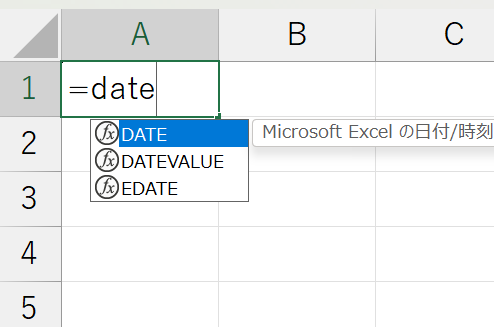
注意!)DATEDIF関数は「関数の挿入」ボタンから検索しても候補に出てきません。
DATEDIF関数の基本的な使い方
DATEDIF関数の構成は「=DATEDIF(開始日 , 終了日 , “ 単位 ” )」です。日数、月数、年数などの計算結果を得られます。
DATEDIF関数の基本構成
=DATEDIF ( 開始日 , 終了日 , “単位” )
第1引数「開始日」
開始日に指定した日付から計算します。Excelの日付形式で入力しましょう。
第2引数「終了日」
終了日は開始日より、後の日付にしましょう。
第3引数「単位」
どの期間の値が欲しいか単位で指定します。
ポイントは、単位を「 ” ” 」で囲むことです。
DATEDIF関数の単位はY(年数)、M(月数)など6種類あります。
DATEDIF関数の簡単な使用例
実際にDATEDIF関数を使用して、年数の計算や単位ごとの結果を見てみましょう。
2つの日付の経過年数を知りたい
DATEDIF関数は途中まで入力しても予測変換に現れないので、直接入力してください。
開始日→終了日の順番でセルを参照します。開始日と終了日の間はカンマで区切ります。
年数を知りたいので「 Y 」を入力します。
単位を「 ” ” 」で囲むことを忘れないようにしましょう。
開始日から終了日までの年数が表示されました。
使用できる単位と計算結果
DATEDIF関数で単位ごとに計算した結果をまとめました。それぞれの特徴を理解しておきましょう。
DATEDIF関数でやりがちな失敗と注意事項
終了日の設定が間違っている
終了日は、開始日より後の日付になっていないとエラーが表示されます。
スペルが間違っている
「DATEIF」ではなく「DATEDIF」関数です。予測候補が出ない分、いつもより注意して確認しましょう。
単位のDやYを囲む「 ” ” 」を忘れている
指定した単位を「 ” ” 」で囲んでいない場合、エラーとなります。
うるう年の計算にも注意
DATEDIF関数では2月29日(うるう年の日)を含む計算では誤った結果が出ることがあります。重要な作業でDATEDIF関数を使用する際は注意してください。
【実践】DATEDIF関数の実務事例
実務でDATEDIF関数をどのように活用できるか、3つの事例をご紹介します。日付が関わる業務の効率化をイメージしてみましょう。
社員管理(年齢、勤務年数)
生年月日と入社日を入力しておくと、社員名簿を更新する事なく最新情報を維持できます。
【参考】G3セル数式 : =DATEDIF(C3,TODAY(),”Y”)
H3セル数式 : =DATEDIF(D3,TODAY(),”Y”)
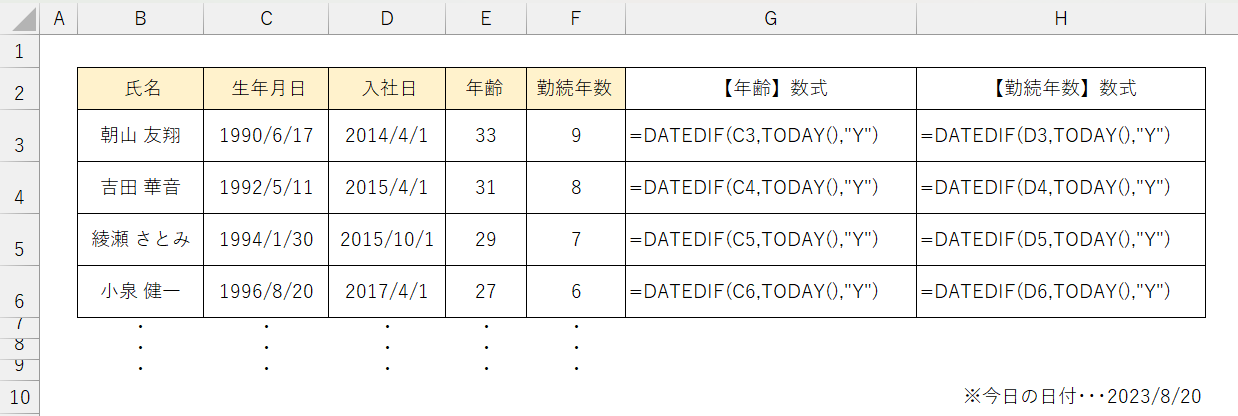
プロジェクト管理(期間)
実施したプロジェクトの管理イメージです。期間・投入人員・売上結果を示したものです。損益分岐点なども記載すると、より詳細の分析が出来ます。
【参考】E3セル数式 : =DATEDIF(C3,D3,”Y”)&”年”&DATEDIF(C3,D3,”YM”)&”ヶ月”
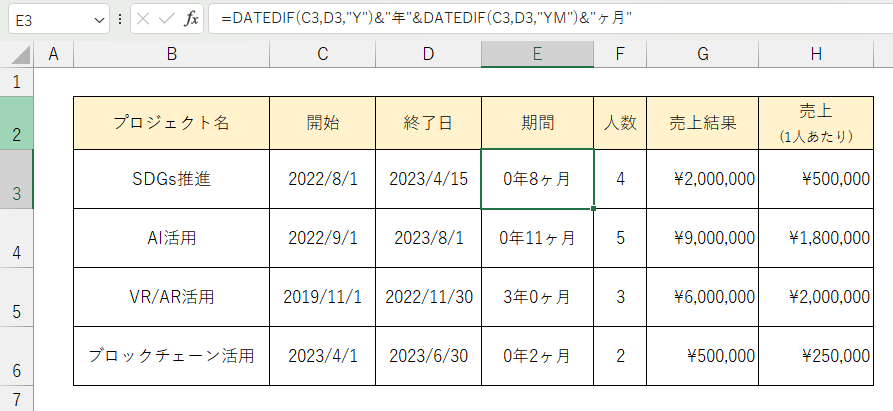
園児管理(年齢、月齢)
保育園など園児の管理表イメージです。DATEDIF関数を使うと年齢だけでなく月齢も把握できます。
【参考】F3セル数式 : =DATEDIF(D3,TODAY(),”Y”)&”歳”&DATEDIF(D3,TODAY(),”YM”)&”ヶ月”
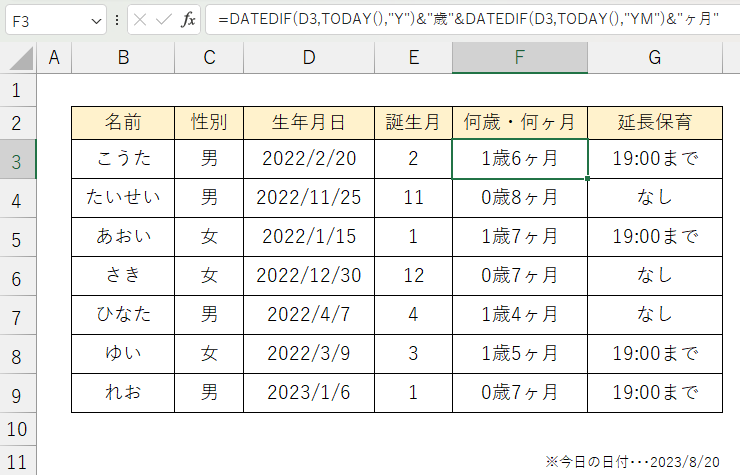
まとめ
DATEDIF関数で日付計算をよりスムーズに行えます。 年数や月数など、どんな値を求めたいのか特性を理解して使用しましょう。また、活用事例を参考にしながら、実際にDATEDIF関数を業務で使って効率化を図っていきましょう!
「無料でExcelを勉強したい」
「プロのExcel技を身に付けて社内で頼られる存在になりたい」
「スキルアップして市場価値を高めたい」
そんな方にはYouTube登録者40万人「ユースフルの公式LINE」がオススメです!元伊藤忠商事経理でExcel実務のプロ、長内孝平(おさ)のエクセル動画講義480分を含む豪華4大特典を無料プレゼントしています。
ユースフルの有料講座の割引クーポンもLINE会員限定でプレゼントしているので、気になる方はぜひ登録してみてくださいね。






